找到官方网站:在浏览器中输入您想要下载的软件名称加上“官网”,例如,“Adobe Photoshop 官网”,便能找到相关的官方网站。
下载软件:进入官方网站后,通常会有“下载”或“获取”按钮,点击后,系统将开始下载软件的安装文件。在下载过程中,请确保下载的是官方版本,以保障安全。
安装软件:下载完成后,双击打开下载的文件(通常在“下载”文件夹中)。按照系统的安装提示,通常只需将软件拖动到“应用程序”文件夹中便可完成安装。
有些软件在App Store和官方网站上可能都无法找到,此时可以考虑使用信誉良好的第三方平台。步骤如下:
选择可靠的第三方平台:选择信誉良好的第三方下载平台,如MacUpdate、Softonic等。确保平台的可靠性,以避免下载恶意软件。
搜索并下载软件:在第三方平台上使用搜索框输入您想要下载的软件名称。找到后,点击下载链接,系统将开始下载安装文件。
安装软件:一旦下载完成,打开安装文件,按照提示进行安装即可。
选择可靠的第三方平台:选择信誉良好的第三方下载平台,如MacUpdate、Softonic等。确保平台的可靠性,以避免下载恶意软件。
搜索并下载软件:在第三方平台上使用搜索框输入您想要下载的软件名称。找到后,点击下载链接,系统将开始下载安装文件。
安装软件:一旦下载完成,打开安装文件,按照提示进行安装即可。
对于一些高级用户,使用命令行工具下载和安装软件是一种高效的方式。这种方法通常适用于开发者或需要特定软件包的用户。
打开终端:在Mac上打开“终端”应用程序,可以在“应用程序”>“实用工具”中找到,或者通过“聚焦搜索”快速打开。
使用Homebrew安装软件:Homebrew是一个流行的包管理工具,能够帮助用户轻松安装和管理软件包。如果您尚未安装Homebrew,可以输入以下命令进行安装:
/bin/bash -c "$(curl -fsSL https://raw.githubusercontent.com/Homebrew/install/HEAD/install.sh)" 安装完成后,使用以下命令来安装软件,例如安装“wget”: brew install wget
更新和管理软件:通过Homebrew,您可以轻松更新已安装的软件。只需输入以下命令即可:
brew update 和 brew upgrade
打开终端:在Mac上打开“终端”应用程序,可以在“应用程序”>“实用工具”中找到,或者通过“聚焦搜索”快速打开。
使用Homebrew安装软件:Homebrew是一个流行的包管理工具,能够帮助用户轻松安装和管理软件包。如果您尚未安装Homebrew,可以输入以下命令进行安装:
/bin/bash -c "$(curl -fsSL https://raw.githubusercontent.com/Homebrew/install/HEAD/install.sh)" 安装完成后,使用以下命令来安装软件,例如安装“wget”: brew install wget
更新和管理软件:通过Homebrew,您可以轻松更新已安装的软件。只需输入以下命令即可:
brew update 和 brew upgrade
在下载和安装软件时,请记住以下几点,以确保您的Mac安全高效:
检查软件的兼容性:在下载前,确保所需软件与您的macOS版本兼容。相关信息通常可以在软件的官方网站或App Store页面上找到。
注意安全性:务必确保软件来源的可靠性,避免下载来源不明的软件,以防止感染病毒或恶意软件。
定期更新软件:安装后,应定期检查软件的更新,以保证使用的是最新版本,更新通常会修复已知的安全漏洞和错误。
备份重要数据:在安装新软件之前,最好先备份您的重要数据。虽然大多数软件安装过程是安全的,意外情况仍然可能发生。
检查软件的兼容性:在下载前,确保所需软件与您的macOS版本兼容。相关信息通常可以在软件的官方网站或App Store页面上找到。
注意安全性:务必确保软件来源的可靠性,避免下载来源不明的软件,以防止感染病毒或恶意软件。
定期更新软件:安装后,应定期检查软件的更新,以保证使用的是最新版本,更新通常会修复已知的安全漏洞和错误。
备份重要数据:在安装新软件之前,最好先备份您的重要数据。虽然大多数软件安装过程是安全的,意外情况仍然可能发生。
在苹果电脑上下载软件的方法多种多样,从App Store到官方网站再到第三方平台,每种方式各有其优势和缺点。掌握这些方法,用户可以选择最适合自己的途径来下载和安装软件。同时,务必关注软件的安全性和兼容性,以确保您的Mac顺利运行所需的软件。通过本文的指南,希望您能够更加轻松地使用苹果电脑,享受高效便捷的计算体验。返回搜狐,查看更多